ReiBoot - No.1 Software de Reparo de Sistema iOS Gratuito
Corrija 150+ iOS Problemas Sem Perda de Dados & Atualizar/Downgrade iOS 26 com Segurança
ReiBoot: No.1 Reparar Sistema iOS
Corrija 150+ iOS Problemas, Atualizar/Downgrade iOS 26 com Segurança
Colocar seu iPhone 16e no modo de recuperação é essencial ao solucionar problemas importantes do sistema, como quando seu iPhone 16e não liga ou fica preso no logotipo da Apple. Se você precisa restaurar seu dispositivo via iTunes/Finder ou consertar uma atualização com falha, saber como entrar e sair do modo de recuperação é crucial. Neste guia, mostraremos os métodos mais fáceis para colocar seu iPhone 16e no modo de recuperação — com ou sem um computador — e como consertar problemas do modo de recuperação sem esforço.
Se o seu iPhone 16e não ligar ou você precisar solucionar problemas do iOS, entrar manualmente no modo de recuperação pode ser complicado, especialmente se os seus botões não responderem. Uma maneira muito mais fácil é usar o Tenorshare ReiBoot, uma ferramenta gratuita que permite que você entre no modo de recuperação com apenas um clique — sem combinações complicadas de botões.
Com o recurso Enter Recovery Mode do ReiBoot, você pode evitar o incômodo de etapas manuais e entrar no modo de recuperação instantaneamente. Isso é especialmente útil ao lidar com um iPhone 16e que não liga, travado em uma tela preta ou com falhas de atualização. Além disso, é totalmente gratuito usar esse recurso, tornando-o a solução mais rápida e confiável.
Siga estas etapas para entrar no Modo de Recuperação do iPhone 16e usando o ReiBoot:
Baixe e instale o ReiBoot no seu computador. Conecte seu iPhone ao computador e inicie o ReiBoot. Clique em “Enter” na seção “Recovery Mode” no canto inferior esquerdo.

Seu iPhone 16e entrará instantaneamente no modo de recuperação sem pressionar nenhum botão.

Este método é ideal se o seu dispositivo tiver botões que não respondem ou se você não tiver certeza sobre como entrar no modo de recuperação manualmente no iPhone 16e.
Se você não tiver acesso a um computador, ainda poderá entrar no Modo de Recuperação do iPhone 16e sem computador usando combinações de botões. Este método é útil se seu dispositivo estiver com problemas, mas ainda responder aos pressionamentos de botões.
Siga estas etapas para entrar no Modo de Recuperação do iPhone 16e sem um computador:

Uma vez no modo de recuperação, você pode conectar seu iPhone a outro dispositivo mais tarde, se necessário.
Se o seu iPhone 16e estiver travado no modo de recuperação, você precisará sair dele manualmente. Quer você tenha um computador ou não, há maneiras de sair do iPhone 16e travado no modo de recuperação. Abaixo estão dois métodos eficazes.
Se o modo de recuperação do seu iPhone 16e não estiver funcionando ou permanecer travado, o iTunes/Finder pode ajudar a restaurá-lo. No entanto, esse método pode apagar seus dados, então use-o com cautela.
Siga estas etapas para sair do Modo de Recuperação do iPhone 16e usando o iTunes/Finder:

Se a restauração não funcionar, considere usar uma ferramenta de reparo como o Tenorshare ReiBoot para corrigir problemas do sistema sem perda de dados.
Se você não tiver um computador, poderá forçar a reinicialização do iPhone 16e para sair do modo de recuperação.
Siga estas etapas para sair do modo de recuperação do iPhone 16e sem um computador:
Este método força seu iPhone 16e a entrar no modo de recuperação e sair automaticamente se não houver erros de sistema. Se ele continuar travado, você pode precisar de uma ferramenta de reparo como ReiBoot.
Às vezes, o problema de modo de recuperação do seu iPhone 16e não funcionar pode ocorrer devido a malfuncionamentos mais profundos do sistema. Se o seu iPhone estiver preso no modo de recuperação e não responder ao iTunes ou forçar reinicializações, um reparo padrão do iOS será necessário.
Nesses casos, o Standard Repair do Tenorshare ReiBooté a melhor opção. Ao contrário do iTunes, que força uma redefinição de fábrica, o ReiBoot pode corrigir problemas do modo de recuperação sem perda de dados. Ele repara falhas do iOS que fazem com que seu iPhone 16e não responda, fique preso na tela do modo de recuperação ou não saia do modo de recuperação corretamente.
Se o seu iPhone continuar travado, siga estas etapas para corrigir problemas do Modo de Recuperação do iPhone 16e usando o ReiBoot:


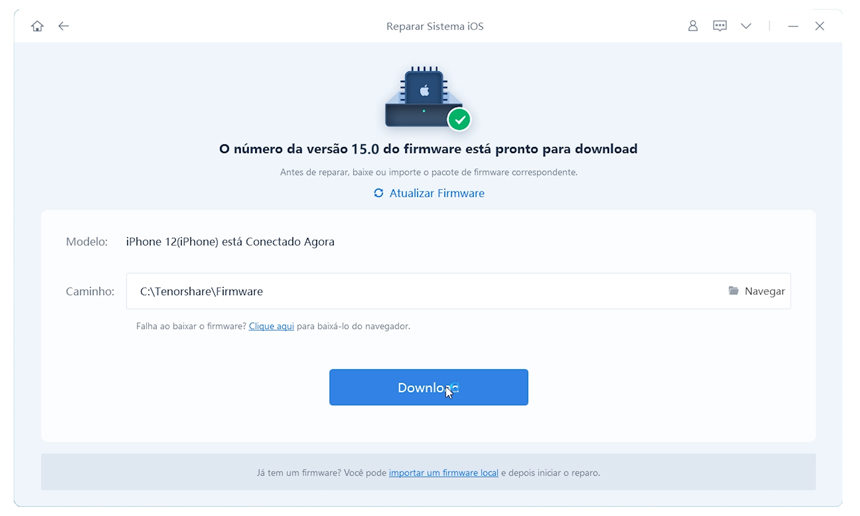
Com esse método, seu iPhone 16e sairá do modo de recuperação e funcionará normalmente novamente.
Saber como colocar seu iPhone 16e no modo de recuperação é crucial para solucionar problemas importantes, como atualizações com falha e loops de inicialização. Seja usando um computador ou botões manuais, esses métodos ajudam você a entrar e sair do modo de recuperação facilmente. No entanto, se seu iPhone 16e estiver preso no modo de recuperação ou o modo de recuperação não estiver funcionando Tenorshare ReiBoot, oferece a melhor solução de um clique. Ele pode entrar, sair e reparar problemas do modo de recuperação sem perda de dados - tornando-o a opção mais segura para corrigir problemas do iOS.
então escreva sua avaliação
Por Miguel Coelho
2025-12-13 / Corrigir iPhone
Avalie Agora!